Registrácia v aktualizáciách skoršieho prístupu
Microsoft Power Platform a tímy aplikácií interakcie so zákazníkmi dodávajú dve hlavné vydania ročne (apríl a október), ktoré ponúkajú nové možnosti a funkcie.
Každé hlavné vydanie obsahuje funkcie, ktoré môžu ovplyvniť používateľskú skúsenosť. Môžete sa prihlásiť na prednostný prístup k aktualizácii na nové vydanie. Použite obdobie skorej registrácie na overenie novej funkcie.
Prepitné
Vyskúšajte funkcie skorého prístupu pre Microsoft Power Platform a Dynamics 365, aby ste spoznali funkcie, ktoré sa automaticky sprístupnia používateľom, keď sa prihlásite na aktualizáciu.
Dostupnosť skoršieho prístupu
Prednostný prístup začína približne dva mesiace pred všeobecnou dostupnosťou každej vlny vydania vo vašej oblasti.
Uvoľnenie vlny 1
- Prednostný prístup: prvý pondelok vo februári
- Sovereign early access: druhý pondelok vo februári
Uvoľnenie vlny 2
- Prednostný prístup: prvý pondelok v auguste
- Sovereign early access: druhý pondelok v auguste
Poznámka
Suverénne regióny začínajú skorý prístup týždeň po výrobných regiónoch.
Dátumy všeobecnej dostupnosti sú uvedené v časti Nasadenie všeobecnej dostupnosti. Tieto dátumy sa aktualizujú s každou vlnou vydania.
Poznámka
S prednostným prístupom sa musíte výslovne prihlásiť.
- Pre každú vlnu vydania sa musíte prihlásiť na odber aktualizácií prednostného prístupu.
- Pre každé prostredie, ktoré chcete aktualizovať, sa musíte prihlásiť na odber aktualizácií prednostného prístupu.
Nasledujúci obrázok je príkladom časovej osi dostupnosti skorých aktualizácií.

Poznámka
Keď je vlna vydania všeobecne dostupná, stav aktualizácií vo vašich prostrediach sa zmení na zapnutý , aby sa automaticky prijímali všetky plánované funkcie a aktualizácie počas celého vydania.
Ak sa chcete dozvedieť viac, prečítajte si plány vydaní a skorší prístup.
K dispozícii sú prostredia pre aktualizácie so skorším prístupom
Aktualizácie so skorším prístupom sú k dispozícii pre všetky typy prostredí vrátane skúšobných, izolovaných a produkčných. Najlepšie je však povoliť najprv aktualizácie v skúšobných alebo izolovaných prostrediach a až potom vo výrobnom.
Migrácia nájomcu na nájomcu nie je podporovaná pri aktualizáciách so skorším prístupom.
Dôležité
Hoci v produkčnom prostredí môžete získať aktualizácie s prednostným prístupom, dôrazne vám odporúčame vytvoriť kópiu produkčného prostredia ako testovacieho prostredia (sandbox), aby ste mohli najskôr vyskúšať nové funkcie. Aktualizácie nie je možné po nasadení vrátiť späť. Preto ak otestujete a overíte aktualizácie v testovacom prostredí (sandbox) pred ich povolením v produkčnom prostredí, môžete určiť, aký vplyv budú mať na používateľov vo vašej organizácii.
Nezabudnite:
- Získajte informácie o pláne vydania Dynamics 365 a pláne vydania Microsoft Power Platform a nových funkciách dostupných pre skorší prístup.
- Prečítajte si Príprava na vlnu vydaní.
- Overte a otestujte aktualizácie v izolovanom prostrední pred ich nasadením vo výrobnom prostredí.
Ako získať aktualizácie prednostného prístupu
Prihláste sa do centra spravovania Power Platform.
Vyberte prostredie na aktualizáciu.
V časti Aktualizácie je k dispozícii nová vlna vydaní. Vyberte Spravovať.
Vyberte položku Aktualizovať teraz a potom pokračujte potvrdzovacími dialógovými oknami, aby ste získali nové funkcie a možnosti vlny vydania.
Po dokončení aktualizácie sa všetky funkcie prednostného prístupu zapnú pre modelom riadené aplikácie vo vašom prostredí.
Poznámka
- Všetky dostupné aktualizácie vášho prostredia sa spustia naraz.
- Po nasadení nie je možné aktualizácie vrátiť späť. Pred aktualizáciou produkčného prostredia nezabudnite aktualizovať svoje izolované alebo skúšobné prostredie.
- Iba aplikácie, na aktualizáciu ktorých máte aktuálne licencie. Aplikácie, ktoré ešte neboli nainštalované, sa neaktualizujú.
- Dokončenie aktualizácií môže trvať niekoľko hodín. Všetky aplikácie v prostredí sú počas aktualizácie stále dostupné, aj keď sa môže vyskytnúť mierne znížený výkon.
Ďalšie požiadavky na získanie aktualizácií s prednostným prístupom
Niektoré aplikácie vyžadujú ďalšie kroky na zapnutie funkcií prednostného prístupu. Ak máte niektorú z nasledujúcich aplikácií, po povolení aktualizácií prednostného prístupu v Power Platform centre spravovania musíte vykonať nasledujúce manuálne kroky.
| Aplikácie so skorším prístupom | Opis manuálnych krokov |
|---|---|
| Microsoft Cloud for Healthcare | Ak máte Microsoft Cloud for Healthcare riešenia založené na Dynamics 365, musíte aktualizovať alebo nasadiť z Microsoft Cloud Solution Center. Podrobné pokyny nájdete v časti Nasadenie Microsoft Cloud for Healthcare. |
| Plánovanie služby Dynamics 365 | Po prihlásení na prednostný prístup: 1. Prihláste sa do centrum spravovania Power Platform a ako správca nájomníka. 2. Stlačte možnosť Plánovanie služby Dynamics 365. 3. Vyberte Inštalovať a postupujte podľa krokov. |
Dôležité
Nezabudnite najskôr zapnúť aktualizácie prednostného prístupu v Power Platform centre spravovania. Ak spustíte sprievodcu nastavením aplikácie Dynamics 365 Marketing na aktualizáciu aplikácie Marketing na novú vlnu vydaní pred aktiváciou aktualizácií prednostného prístupu v Power Platform centre spravovania, musíte znova spustiť sprievodcu nastavením aplikácie Dynamics 365 Marketing po prihlásení na inštaláciu a nasadenie funkcií prednostného prístupu.
Aktualizujte stav a skúste to znova
Ak chcete skontrolovať stav aktualizácie, prihláste sa do centra spravovania Power Platform a vyberte prostredie. V časti Aktualizácie uvidíte proces aktualizácie každej aplikácie.
Skúsiť znova
Ak aktualizácia aplikácie zlyhala počas aktualizácie s explicitným súhlasom, môžete použiť tlačidlo Skúsiť znova na reštartovanie aktualizácie neúspešnej aplikácie.
Pri opakovanom pokuse sa aktualizácia neúspešnej aplikácie spustí. Ak počas aktualizácie zlyhalo viacero aplikácií, musíte zopakovať pokus o každú neúspešnú aktualizáciu samostatne.
Aktualizácie môžu trvať niekoľko hodín. Ak viac pokusov o opakovanie zlyhá po 24 hodinách, kontaktujte podporu so žiadosťou o pomoc.
Poznámka
Opakovanie pokusov je k dispozícii len pre aktualizácie prednostného prístupu. Opakovanie sa nevzťahuje na všeobecné aktualizácie dostupnosti.
Potvrdenie dokončenia aktualizácie
Ak chcete overiť, či je nasadená vlna vydania, otvorte prostredie, prejdite na položku Nastavenia (![]() ) >Informácie o vlne vydania, ktorá je nasadená.
) >Informácie o vlne vydania, ktorá je nasadená.
| V Zjednotené rozhranie | V rozhraní webového klienta |
|---|---|
 Príklad snímky obrazovky. Nemusí to byť súčasná vlna. |
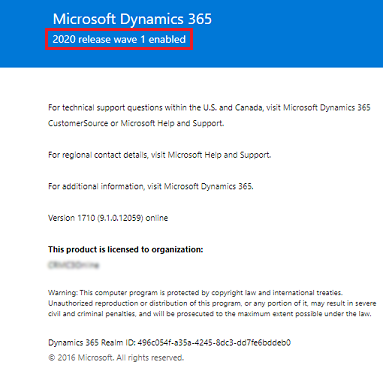 Príklad snímky obrazovky. Nemusí to byť súčasná vlna. |
Poznámka
Musíte vybrať Informácie zo stránky aplikácií Dynamics 365, zobrazené v Zjednotenom rozhraní, ako napríklad stránky Centrum predaja alebo Centrum služieb pre zákazníkov.
Verzia servera sa po nasadení vlny vydania neaktualizuje na ďalšiu verziu.
Funkcie dostupné v aktualizáciách so skorším prístupom
Každá vlna vydania obsahuje funkcie a funkcie, ktoré sú k dispozícii pre rôzne typy používateľov. Sú rozdelené do nasledujúcich troch typov funkcií:
- Používatelia, automaticky: Tieto funkcie zahŕňajú zmeny používateľského prostredia používateľov a sú k dispozícii automaticky.
- Správcovia, tvorcovia alebo analytici automaticky: Tieto funkcie sú určené na používanie správcami, tvorcami alebo obchodnými analytikmi a sú k dispozícii automaticky.
- Používatelia od správcov, tvorcov alebo analytikov: Tieto funkcie musia zapnúť alebo nakonfigurovať správcovia, tvorcovia alebo obchodní analytici, aby boli používateľom k dispozícii.
Prihlásením sa na odber aktualizácií prednostného prístupu získate funkcie s povinnými zmenami, ktoré sú automaticky dostupné pre používateľov. Ďalšie informácie nájdete v stĺpci Povolené pre v plánoch vydania Dynamics 365 a MicrosoftPower Platform.
Príprava na vlnu vydaní
Nasledujúci kontrolný zoznam obsahuje všeobecné pokyny, ktoré vám pomôžu pripraviť sa na vlnu vydania.
Skontrolujte plány vydania hneď, ako budú k dispozícii aktualizácie prednostného prístupu, aby ste získali informácie o nadchádzajúcich funkciách.
Z výrobného prostredia vytvorte izolované prostredie. Po nasadení novej vlny vydania pre prostredie ju nie je možné vrátiť späť. Preto dôrazne odporúčame používať novú vlnu vydania v testovacom prostredí (sandbox), ktoré je replikou alebo kópiou existujúceho produkčného prostredia. Toto prostredie použite na testovanie a overovanie nových funkcií v testovacom prostredí (sandbox) bez ovplyvnenia aktuálneho produkčného prostredia.
Poznámka
Ak nemáte testovaciu kópiu svojho produkčného prostredia, môžete vytvoriť kópiu v centre spravovania platformy Power Platform.
Prihláste sa na odber aktualizácií prednostného Power Platform prístupu z centra spravovania a použite novú vlnu vydaní v testovacom prostredí (sandbox).
Po dokončení aktualizácie overte, či kľúčové scenáre fungujú podľa očakávania v izolovanom prostredí.
- Aktualizujte prípadné prispôsobenia vo svojich aplikáciách, aby ste podľa potreby reagovali na nové možnosti.
- Možno bude potrebné aktualizovať interné materiály pripravenosti (školenia a komunikácia) pre vašu organizáciu na základe nových funkcií alebo používateľských rozhraní.
- Ak počas overovania zistíte nejaké problémy – napríklad regresie alebo problémy s funkciou alebo výkonom – kontaktujte podporu alebo získajte pomoc na fóre Dynamics 365.
Povoľte aktualizácie prednostného prístupu vo svojom produkčnom prostredí. Odporúčame povoliť aktualizácie vo vašom produkčnom prostredí počas odstávky podniku.
Časté otázky týkajúce sa skoršieho prístupu
Dostane prostredie, ktoré sa predtým prihlásilo k aktualizáciám so skorším prístupom, automaticky aktualizáciu nových verzií so skorším prístupom?
Prostredie, ktoré sa predtým prihlásilo do skoršieho prístupu, nebude automaticky prihlásené do ďalšieho vydania skoršieho prístupu. Do každého vydania skoršieho prístupu sa bude potrebné prihlásiť zvlášť. Keď bude vydanie všeobecne dostupné, všetky prostredia sa automaticky aktualizujú na najnovšie vydanie v celej vlne vydania.
Môžem po aktualizácii na novú vlnu vydania exportovať riešenia?
Áno, môžete exportovať riešenia do iných prostredí, ktoré boli tiež aktualizované na rovnakú vlnu vydania.
Bude číslo verzie aktualizované s každou vlnou vydania?
Nie, číslo verzie sa nemusí nevyhnutne meniť s vlnou vydania.
Poskytne spoločnosť Microsoft bezplatné prostredie karantény pre testovanie aktualizácií?
Nie. Ste zodpovední za vytvorenie izolovaného prostredia z kópie výrobného prostredia na testovanie a overenie na vlastné náklady.
Kedy budú aktualizácie k dispozícii na testovanie v prostredí karantény?
Pozri Dostupnosť skoršieho prístupu.
Ako môžem nahlásiť problémy s aktualizáciami?
Vytvorte žiadosť podpory.
Môžem aktualizáciu preskočiť alebo odložiť?
Nie. Na zaistenie najlepšej kvality nových funkcií a schopností sú všetci zákazníci povinní vykonať aktualizáciu na najnovšiu verziu podľa plánu.
Čo sa stane s prostredím po tom, ako sa vlna vydania stane všeobecne dostupnou?
Ak ste vo svojich prostrediach zapli aktualizácie prednostného prístupu, budete naďalej získavať aktualizácie počas celej vlny vydania.
Ak ste sa vo svojich prostrediach neprihlásili k aktualizáciám so skorším prístupom, potom, čo bude vo všeobecnosti k dispozícii vlna vydania, všetky prostredia sa automaticky zapnú, aby sa prijímali povinné aktualizácie vlny vydania. Informácie o regionálnom nasadení nájdete v sekcii Nasadenie v rámci všeobecnej dostupnosti
Počas celej vlny vydania budú vaše prostredia aktualizované počas niektorého z intervalov údržby cez víkend podľa regiónu vášho prostredia. Konkrétne dátumy aktualizácie sa zverejnia v stredisku správ. Každé oznámenie bude obsahovať dátumy, interval údržby a referenciu plánu vydania so zoznamom optimalizácií, opráv a vylepšení. Každé prostredie by malo obsahovať nové funkcie a čísla zostavy do pondelka ráno, miestneho času.
Pozri Zásady a komunikácie.
Pozrite si tiež
Plán vydaní a skorší prístup pre systém Dynamics 365
Dynamics 365 a plány vydania Microsoft Power Platform
Politiky a komunikácie